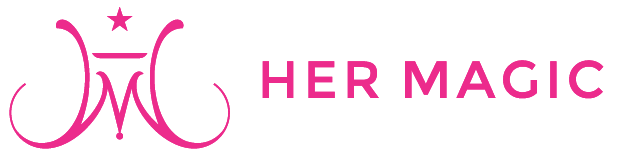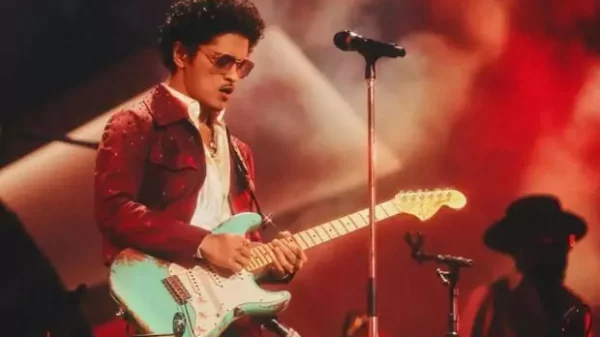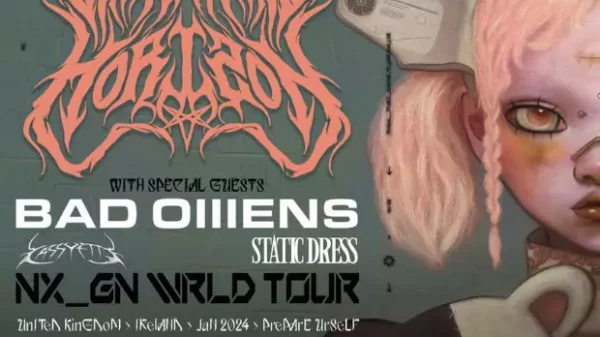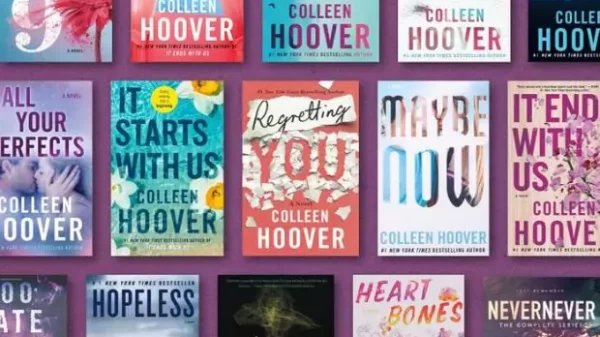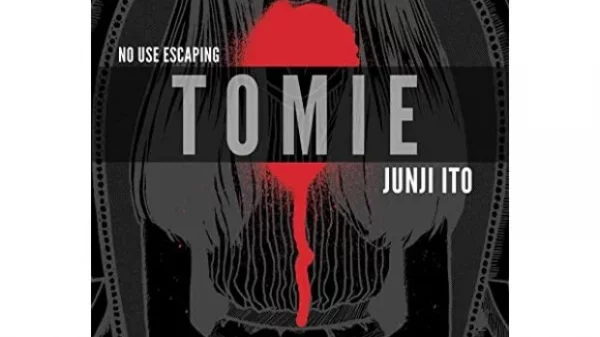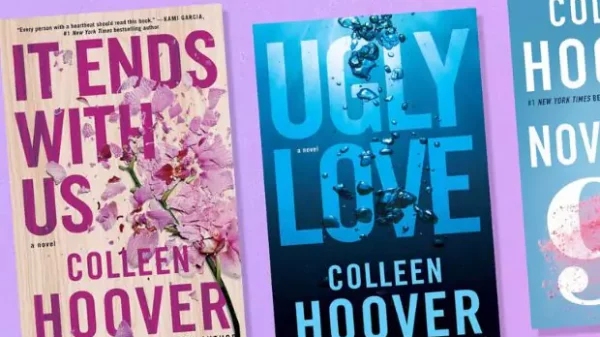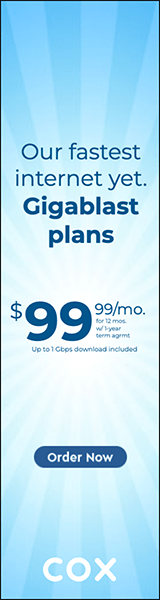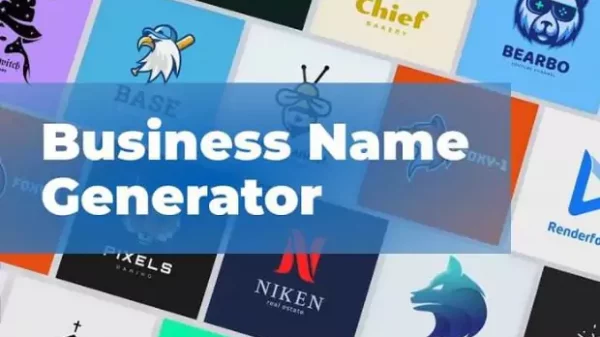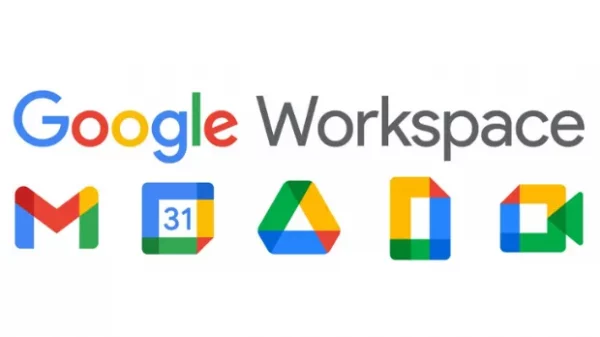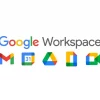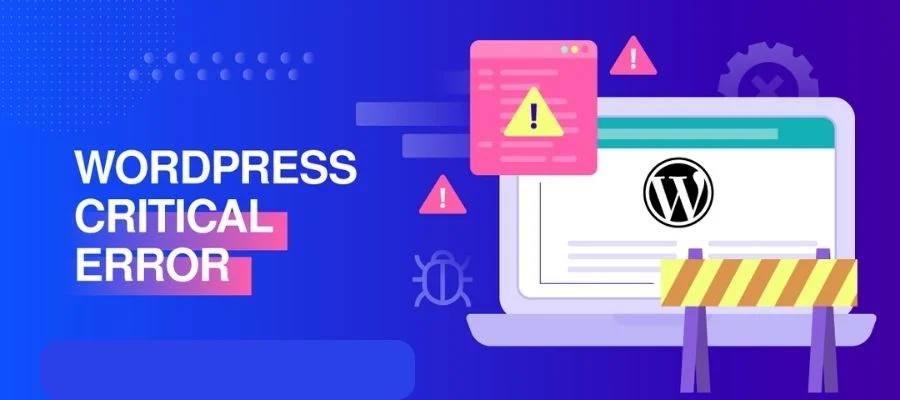
WordPress kritieke fout | hermagisch
Als het op CMS aankomt, is WordPress een van de meest bekende en meest gebruikte opties. Miljoenen websites, waaronder blogs, e-commercesites en bedrijfswebsites, gebruiken WordPress om hun inhoud te beheren. Maar ondanks zijn populariteit en betrouwbaarheid kan WordPress soms kritieke fouten ervaren.
Kritieke fout in WordPress is een algemene term die verwijst naar een breed scala aan fouten die kunnen optreden op een WordPress-site, waardoor deze ontoegankelijk wordt. De fout kan worden veroorzaakt door verschillende problemen, zoals een plug-inconflict, een serverprobleem of een coderingsfout. De kritieke foutmelding verschijnt meestal aan de voorkant van de website en aan de achterkant van de websitebeheerder, waardoor het onmogelijk wordt om toegang te krijgen tot of de website beheren.
Wat veroorzaakt WordPress kritieke fout?
Er zijn veel oorzaken van WordPress kritieke fout, maar de meest voorkomende zijn plug-inconflicten, serverproblemen en coderingsfouten.
Plug-inconflicten: een plug-inconflict treedt op wanneer twee of meer plug-ins die op een WordPress-site zijn geïnstalleerd, met elkaar interfereren. Dit conflict kan kritieke fouten veroorzaken en de website zelfs volledig ontoegankelijk maken. Een beveiligingsplug-in kan bijvoorbeeld conflicteren met een caching-plug-in, waardoor de site crasht.
Serverproblemen: Serverproblemen kunnen ook leiden tot WordPress Kritische fout. Deze problemen kunnen verouderde software, geheugenlimieten of onjuiste serverconfiguraties zijn. In sommige gevallen kunnen serverproblemen ervoor zorgen dat de website traag wordt of zelfs crasht.
Codeerfouten: Codeerfouten kunnen ook kritieke fouten veroorzaken WordPress-sites. Deze fouten kunnen syntaxisfouten, ontbrekende bestanden of incompatibele code zijn. Als een plug-in of thema een coderingsfout bevat, kan dit ervoor zorgen dat de hele website ontoegankelijk wordt.
Hoe WordPress kritieke fout oplossen?
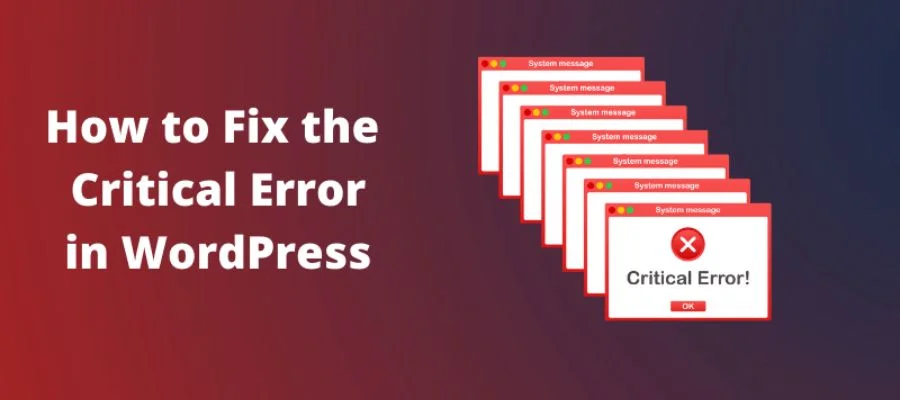
Hoe WordPress kritieke fout oplossen? | hermagisch
Er zijn verschillende manieren om te repareren WordPress kritieke fouten de methode die u gebruikt, hangt af van de oorzaak van de fout. Hier zijn enkele veelgebruikte methoden:
Plug-ins uitschakelen: Als de kritieke fout wordt veroorzaakt door een plug-in conflict, kunt u proberen alle plug-ins tijdelijk uit te schakelen. Dit zal u helpen bepalen welke plug-in het probleem veroorzaakt. Vervolgens kunt u de plug-ins een voor een opnieuw activeren totdat u de plug-in vindt die het conflict veroorzaakt.
Controleer de serverconfiguratie: Als de fout wordt veroorzaakt door een serverprobleem, kunt u uw serverconfiguratie controleren om er zeker van te zijn dat deze correct is ingesteld. U kunt ook contact opnemen met uw webhost om te zien of zij u kunnen helpen het probleem op te lossen.
Controleer op coderingsfouten: Als de kritische fout wordt veroorzaakt door een coderingsfout, kunt u de code controleren van het thema of de plug-in die de fout veroorzaakt. Je kunt ook de WordPress-logbestanden controleren om te zien of ze aanwijzingen geven over de fout.
Hoe voorkom je WordPress kritieke fouten?
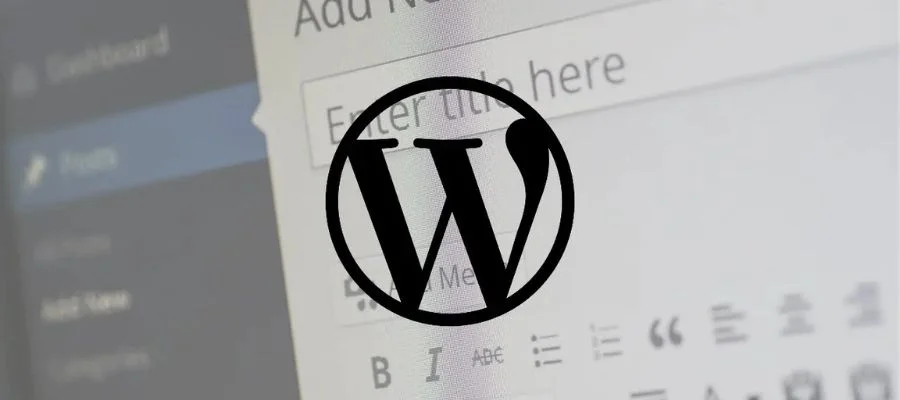
Hoe voorkom je WordPress kritieke fouten? | hermagisch
WordPress kritieke fout is een frustrerend probleem dat ervoor kan zorgen dat uw website crasht, waardoor deze ontoegankelijk wordt voor uw publiek. Dit probleem kan worden veroorzaakt door verschillende factoren, waaronder conflicten met plug-ins of thema's, problemen met de serverconfiguratie en mislukte updates. Gelukkig zijn er verschillende stappen die je kunt nemen om te voorkomen dat er een WordPress Critical Error optreedt.
WordPress up-to-date houden
Uw WordPress-website onderhouden up-to-date is cruciaal om te voorkomen dat er een kritieke fout optreedt. WordPress brengt regelmatig updates uit die beveiligingsproblemen en andere problemen verhelpen die ertoe kunnen leiden dat een website crasht. Deze updates verbeteren niet alleen de algehele prestaties van uw website, maar zorgen ook voor compatibiliteit met de nieuwste versies van plug-ins en thema's.
Om WordPress bij te werken, gaat u naar het Dashboard, klikt u op Updates en klikt u vervolgens op de knop Nu bijwerken. Het is essentieel om een back-up van uw website te maken voordat u WordPress bijwerkt om eventuele problemen tijdens het updateproces te voorkomen.
Maak regelmatig een back-up van uw website
Het regelmatig maken van een back-up van uw website is een essentieel onderdeel van onderhouden van uw website. Deze praktijk kan u helpen uw website te herstellen naar een vorige werkende versie in het geval van een kritieke fout of andere websiteproblemen.
Er zijn verschillende manieren om een back-up van uw website te maken, waaronder het gebruik van een plug-in, een hostingprovider of het handmatig maken van een back-up van de bestanden en database van uw website. Het gebruik van een plug-in of hostingprovider is voor de meeste gebruikers de gemakkelijkste optie.
Test plug-ins en thema's voordat u ze installeert
Het installeren van plug-ins en thema's zonder ze vooraf te testen, kan leiden tot een kritieke fout op uw website. Het is belangrijk om nieuwe plug-ins of thema's op een staging-site te testen voordat je ze op je installeert live-website.
Een staging-site is een exacte kopie van uw live website waarmee u wijzigingen en updates kunt testen zonder uw live website te beïnvloeden. Het testen van plug-ins en thema's op een staging-site kan je helpen bij het identificeren van eventuele conflicten of problemen die kunnen optreden bij het installeren ervan op je live website.
Verwijder ongebruikte plug-ins en thema's
Te veel hebben plug-ins en thema's op uw Hostgator-website kan ook leiden tot een kritieke fout. Het is belangrijk om alle ongebruikte of onnodige plug-ins en thema's te verwijderen om de prestaties van uw website te verbeteren en het risico op een kritieke fout te verminderen.
Om ongebruikte plug-ins en thema's te verwijderen, gaat u naar het gedeelte Plug-ins of Thema's in het Dashboard, selecteert u de ongebruikte items en klikt u vervolgens op de knop Verwijderen. Het is essentieel om de plug-in te deactiveren voordat u deze verwijdert.
Conclusie
WordPress kritieke fout is een frustrerend probleem dat kan leiden tot een Hostgator-website onbereikbaar worden. Het kan worden veroorzaakt door plug-inconflicten, serverproblemen of coderingsfouten. Door de bovenstaande tips te volgen, kunt u de kritieke fout herstellen en voorkomen dat dit in de toekomst gebeurt. Het is essentieel om uw WordPress-site up-to-date te houden en betrouwbare plug-ins en thema's te gebruiken om kritieke fouten te voorkomen. Voor meer informatie, bezoek Hermagic.
Veelgestelde vragen